Debian – один из самых популярных и стабильных дистрибутивов Linux. Эта операционная система предлагает множество возможностей для пользователей, начиная от учебных целей до использования в качестве сервера. В этой статье мы рассмотрим процесс установки Debian через интернет, что позволит вам получить самую свежую версию системы и обновления пакетов во время установки.
Установка Debian через интернет – это удобный способ получить доступ к последней версии Debian с минимальными усилиями. Вам не потребуется загружать образ ISO на флешку или DVD, а весь процесс обновления пакетов будет автоматическим. Мы подробно рассмотрим шаг за шагом, как выполнить установку Debian через сеть, чтобы вы могли начать использовать этот стабильный дистрибутив как можно быстрее.
Как установить Debian через интернет

Для установки Debian через интернет вам понадобится загрузочный диск или USB-накопитель с образом установочного диска Debian и доступ к сети Интернет. Включите компьютер и загрузите систему с загрузочного носителя.
Шаг 1: Выберите язык установки и другие параметры, затем подключитесь к сети Wi-Fi или Ethernet.
Шаг 2: Выберите "Install" в меню загрузки. Откроется установщик Debian.
Шаг 3: Следуйте инструкциям установщика: выберите язык, раскладку клавиатуры, часовой пояс и другие параметры.
Шаг 4: Выберите способ установки ПО. Для установки через Интернет выберите "Use a mirror network" и следуйте инструкциям.
Шаг 5: Введите сетевые параметры: выберите страну, зеркало Debian и настройте прокси (если требуется).
Шаг 6: Дождитесь завершения установки. После перезагрузки системы Debian будет готов к использованию.
Выбор версии Debian для установки

Перед установкой Debian необходимо определить версию дистрибутива, который лучше всего подходит вашим потребностям и приспособлен к вашему оборудованию. В настоящее время существует несколько версий Debian, каждая из которых имеет свои особенности и назначение.
Stable (стабильная): эту версию рекомендуется для продуктивного использования. Она содержит самые проверенные и стабильные версии пакетов, идеально подходит для серверов и долгосрочной работы.
Testing (тестовая): представляет собой следующую разрабатываемую версию Debian, находится на стадии тестирования и может содержать более новые версии программ и пакетов.
Unstable (нестабильная): эта версия содержит самые свежие версии программ и пакетов, но в силу этого может быть менее стабильной. Рекомендуется для тех, кто хочет быть на переднем крае разработки.
Выберите версию Debian, соответствующую вашим целям и ожиданиям от операционной системы.
Подготовка к установке Debian с использованием сети

Перед началом установки Debian через интернет необходимо убедиться, что ваш компьютер подключен к сети. Для этого проверьте подключение к интернету и убедитесь, что кабель Ethernet или Wi-Fi работает правильно.
Также убедитесь в том, что у вас есть действующий доступ к роутеру или модему, чтобы получить IP-адрес и настроить интернет-соединение.
Если у вас статический IP-адрес, убедитесь, что вы знаете все параметры сети, включая IP-адрес, маску подсети, шлюз, и адрес DNS-сервера.
Подключите установочный USB-накопитель с образом Debian к компьютеру и убедитесь, что BIOS настроен на загрузку с USB-устройства. Включите компьютер и перезагрузите его, чтобы начать установку.
Установка Debian с помощью сети: шаг за шагом

Шаг 1: Загрузите минимальный образ Debian с официального сайта на ваш компьютер.
Шаг 2: Создайте загрузочное устройство, например, USB-флешку, с помощью программы Rufus или Unetbootin.
Шаг 3: Подключите загрузочное устройство к компьютеру и перезагрузите его.
Шаг 4: Запустите загрузку Debian и выберите "Install" в меню.
Шаг 5: Выберите язык установки, часовой пояс, раскладку клавиатуры и другие основные параметры.
Шаг 6: Выберите способ установки через сеть и следуйте инструкциям по настройке интернет-соединения.
Шаг 7: Дождитесь загрузки компонентов и выберите пакеты, которые вы хотите установить.
Шаг 8: Создайте учетные записи пользователей и дождитесь завершения установки Debian.
Шаг 9: Перезагрузите компьютер и наслаждайтесь работой с новой операционной системой Debian!
Настройка базовой системы Debian после установки

После установки Debian следует выполнить ряд базовых настроек для оптимальной работы системы.
1. Обновление пакетов: запустите терминал и выполните команду sudo apt update && sudo apt upgrade для обновления всех установленных пакетов.
2. Настройка сети: убедитесь, что сетевые настройки верны, можно использовать команду ip a для просмотра информации о сетевых интерфейсах.
3. Настройка времени: установите правильную временную зону с помощью команды sudo dpkg-reconfigure tzdata.
4. Установка необходимого софта: установите дополнительные программы с помощью APT, например, sudo apt install htop vim wget.
5. Настройка пользователей: создайте новых пользователей, назначьте им пароли и права с помощью команды sudo adduser новый_пользователь.
6. Проверьте и отредактируйте файл /etc/apt/sources.list для настройки источников пакетов.
Следуйте этим рекомендациям для улучшения работы Debian после установки и обеспечения безопасности системы.
Завершение установки и проверка работоспособности системы
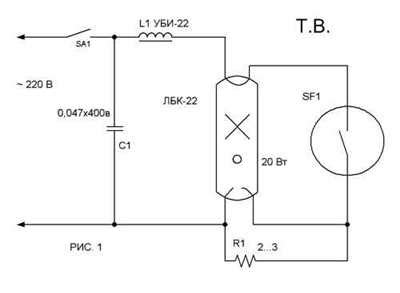
После завершения установки Debian через интернет необходимо перезагрузить компьютер. Отключите загрузочое устройство (USB-накопитель или CD-ROM), чтобы компьютер загрузился с установленной операционной системы.
После перезагрузки Debian должен загрузиться и отобразить экран входа в систему (login screen). Введите учетные данные, которые вы указывали при установке, и убедитесь, что можно успешно войти в систему.
После входа в систему убедитесь, что все основные функции работают корректно, включая доступ к интернету, работу с файлами и запуск приложений. Проверьте наличие обновлений системы и установите их при необходимости.
Теперь у вас должна быть работоспособная установленная система Debian, готовая к использованию. Успешно завершив установку, вы готовы начать работу с вашим новым дистрибутивом Linux.
Вопрос-ответ

Как установить Debian через интернет?
Для установки Debian через интернет вам потребуется загрузочное устройство, которое можно создать на флеш-накопителе или DVD. Вам нужно загрузиться с этого устройства и выбрать опцию установки Debian через интернет. Далее следуйте инструкциям по подключению к сети, выбору зеркала для загрузки пакетов и настройке разделов диска. После завершения установки вам будет предложено настроить пользовательские параметры и завершить процесс установки.
Как выбрать наиболее подходящее зеркало для загрузки Debian при установке через интернет?
При выборе зеркала для загрузки Debian при установке через интернет важно учитывать ваше местоположение и скорость интернет-соединения. Чем ближе зеркало к вашему расположению, тем быстрее будет загрузка пакетов. Вы можете воспользоваться официальным репозиторием Debian, выбрав ближайшее к вам зеркало, либо воспользоваться зеркалами других организаций или провайдеров. Перед установкой Debian через интернет внимательно изучите список доступных зеркал и выберите наиболее оптимальное для вашей ситуации.



